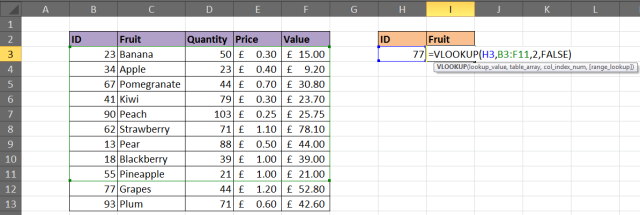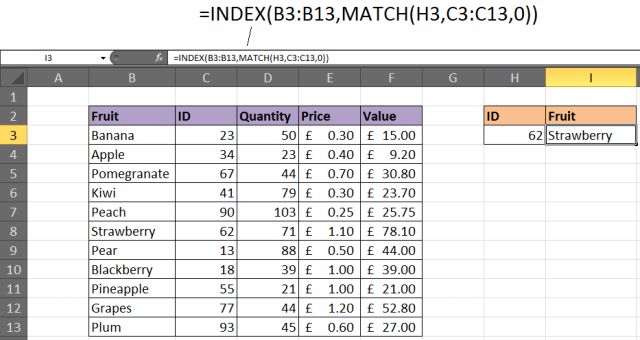VLOOKUP (Pesquisa Vertical) é uma excelente função que busca um valor exato na primeira coluna da tabela e retorna um valor correspondente de outra coluna na mesma linha. Às vezes, porém, você pode se deparar com uma situação em que essa função não funciona. Nesses casos, é importante corrigir esse problema para uma experiência de planilha fluida. Bem, este blog explora os motivos mais comuns pelos quais o VLOOKUP não está funcionando e como corrigi-lo rapidamente.
Por que meu VLOOKUP não está funcionando?
Nesta seção, você encontrará a resposta para esta pergunta importantíssima: por que o VLOOKUP não está funcionando? Então, confira os 7 motivos mais comuns pelos quais o VLOOKUP não funciona no Excel 2007/2010/2013/2016/2019.
Dar uma olhada…
- VLOOKUP não é possível encontrar o valor
- A referência da tabela está bloqueada
- Inserção de Coluna
- Mesa de grandes dimensões
- VLOOKUP não pode olhar para a esquerda
- Não obtendo a correspondência exata
- Tabela Excel tem valores duplicados
Razão 1 # VLOOKUP Não é possível encontrar o valor
O usuário do Excel que está usando as funções VLOOKUP, MATCH ou HLOOKUP de vez em quando encontrou algum erro # N / A inesperado.
Normalmente, esse erro é encontrado quando alguém tenta corresponder ao valor de pesquisa do Excel dentro da matriz. É um sinal claro de que sua função do Excel falhou ao buscar o valor de pesquisa da matriz de pesquisa.
O que você fará se perceber que o valor de correspondência exata está na matriz de pesquisa, mas seu aplicativo do Excel não consegue encontrar esse valor?
Suponha: se na planilha do Excel mostrada, a função de pesquisa é aplicada. Você deseja pesquisar o valor “1110004” da célula para obter uma correspondência com o valor “1110004” presente na célula E6.
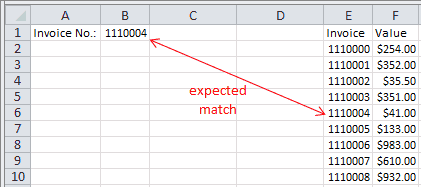
Nesse caso, se a função do Excel falhar em buscar a correspondência ou apresentar o erro # N / A, erro. A função VLOOKUP é uma função de consulta e referência popular do Excel. Ele mostrará uma mensagem de erro # N / A complicada e temida. Isso pode acontecer porque o Excel não está considerando os dois valores exatamente iguais.
Razão 2 # A referência da tabela está bloqueada
Se você estiver usando vários VLOOKUPs no Excel para capturar informações diferentes sobre qualquer registro específico. ou se você deseja copiar sua VLOOKUP para várias de suas células, então você deve verificar sua tabela.
A imagem mostrada abaixo mostra que a VLOOKUP inserida aqui está incorreta. Os intervalos de células incorretos são referenciados para lookup_value e table array.
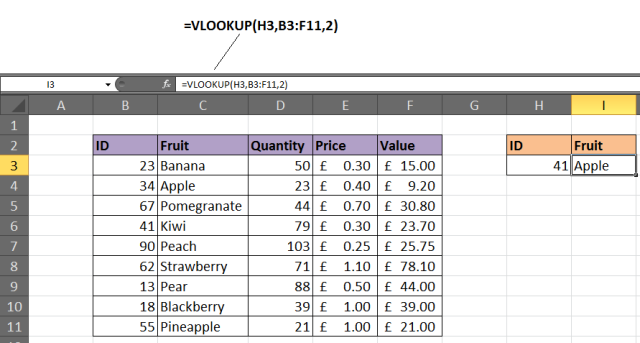
Solução
A tabela que é usada pela função VLOOKUP realmente procura e fornece informações é chamada de table_array . Isso é necessário para ser referenciado completamente a fim de copiar seu VLOOKUP.
Então, clique nas referências que estão dentro da fórmula e depois pressione a tecla F4 do seu teclado para modificar a referência de relativa para absoluta . Portanto, insira a fórmula como = VLOOKUP ($ H $ 3, $ B $ 3: $ F $ 11,4, FALSO) .
Neste exemplo, as referências lookup_value e table_array feitas eram absolutas. Basicamente, pode ser o table_array que precisa de bloqueio.
Leia também: Por que o Excel em Modo Final não funciona? – Consiga soluções aqui!
Razão 3 # Inserção de coluna
O número do índice da coluna ou col_index_num é usado pela função VLOOKUP para inserir informações para retornar um registro.
Porque isso é inserido como um número de índice e não é durável. Se uma coluna for colocada na tabela, então vlookup não está funcionando, pois isso impede que VLOOKUP funcione. Aqui está a imagem mostrada abaixo para um cenário.
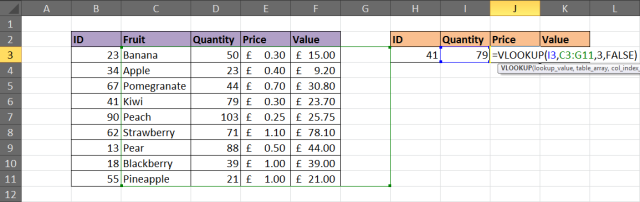
Todo o conteúdo está na coluna 3, mas após a inserção da nova coluna, ele se tornou a coluna 4. Porém, o VLOOKUP não foi atualizado automaticamente.
Solução 1
Uma solução é tentar salvar sua planilha para que qualquer outro usuário não possa inserir colunas. Se o usuário solicitar, não é uma solução válida.
Solução 2
Outra opção é inserir a função MATCH no argumento col_index_num de VLOOKUP.
A função MATCH pode ser usada para pesquisar algo ou retornar o número da coluna necessária. Isso vai; torna o col_index_num dinâmico para que as colunas inseridas não afetem o VLOOKUP.
A fórmula fornecida abaixo precisa ser inserida neste exemplo para evitar o problema mencionado acima.
Razão 4 # Tabela superdimensionada
Quando mais linhas são adicionadas à tabela, o VLookup precisa ser atualizado. A imagem abaixo mostra que o VLookup não verifica itens completos de frutas da mesa.
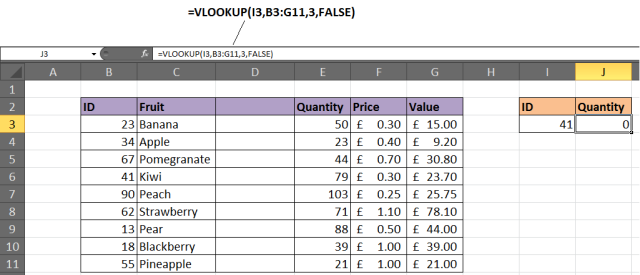
Solução
Você pode considerar o intervalo de formatação como um nome de intervalo dinâmico ou tabela (Excel 2007+). Este processo garante que o VLookup examinará toda a sua tabela.
Para formatar o intervalo como uma tabela, escolha o intervalo de células que deseja usar para table_array. Depois, toque em Início > Formatar como mesa e escolha qualquer um dos estilos da seção da galeria. Toque na guia Design presente nas Ferramentas de Tabela e, a seguir, altere o nome da tabela na caixa fornecida.
A VLOOKUP abaixo mostra uma tabela chamada FruitList sendo usada.
Razão 5 # VLOOKUP não pode olhar para a esquerda
A limitação da função VLOOKUP é que ela não pode olhar para a esquerda. Isso aparecerá na coluna mais à esquerda de uma tabela e retornará informações da direita.
Solução
A solução para corrigir o problema de VLOOKUP que não está funcionando é não usar VLOOKUP. Você pode usar a combinação das funções ÍNDICE e CORRESPONDÊNCIA do Excel como alternativa para VLOOKUP.
O exemplo abaixo é para mostrar quais informações são retornadas à esquerda da coluna que você está procurando.
Razão 6 # Não obter a correspondência exata
No argumento final da função VLOOKUP, também conhecido como range_lookup , você pode pesquisar a correspondência aproximada ou exata.
Na maioria dos casos, os usuários procuram por determinado pedido de produto, funcionário ou cliente e, portanto, exigem uma correspondência exata. se você estiver procurando por qualquer valor exclusivo, digite FALSE para o argumento range_lookup .
Este é opcional, mas se não for preenchido, o valor TRUE deve ser usado. O valor TRUE depende de seus dados serem classificados para funcionar.
A figura abaixo mostrada mostrará um VLOOKUP com o argumento range_lookup omitido e o valor incorreto sendo retornado.
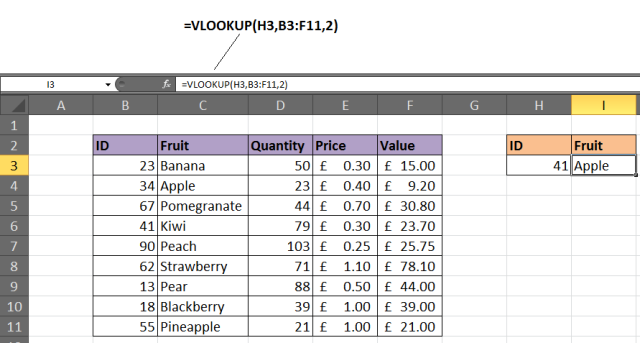
Solução
Se estiver procurando por algum valor exclusivo, insira o valor FALSE para o argumento final. A VLOOKUP deve ser inserida como = VLOOKUP (H3, B3: F11,2, FALSO) .
Esta é a primeira razão para o VLookup não funcionar no Excel.
Razão 7 # Tabela do Excel com valores duplicados
A função VLOOKUP do Excel é limitada para retornar apenas um registro. Dá-1 st registro que corresponde ao valor que você está procurando.
Se a sua tabela do Excel estiver com algumas duplicatas, VLOOKUP não consegue realizar esta tarefa.
Solução
Na lista exibida, alguns valores duplicados estão presentes. Nesse caso, VLOOKUP não é a escolha certa a ser usada. A Tabela Dinâmica é a opção perfeita para escolher o valor e listar o resultado.
A tabela abaixo mostrada mostra uma lista de pedidos. Suponha que você esteja disposto a devolver todo o pedido de qualquer fruta específica.
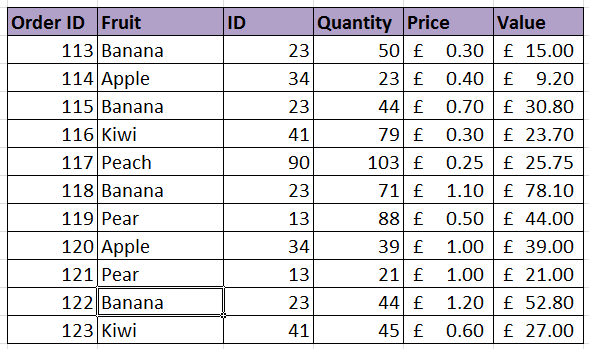
A Tabela Dinâmica permite que você escolha o ID da fruta no filtro de relatório e a lista de todos os pedidos começa a aparecer.
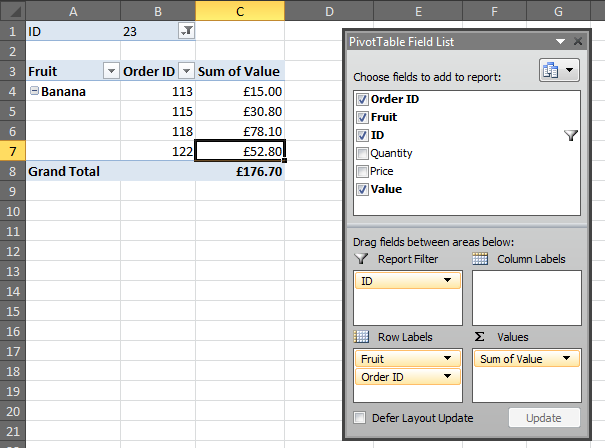
Estas são as 7 melhores razões para o erro VLOOKUP não funcionar no Excel. Felizmente, agora o VLOOKUP Excel não vai funcionar questão é fixa, mas se não, então fazer uso da solução automática para correção VLOOKUP não vai trabalhar erro no Excel.
Solução automática: ferramenta de reparo do MS Excel
A solução manual fornecida certamente corrigirá seus problemas e erros de arquivo do Excel. mas se no caso de você ser pego em qualquer outra falha de corrupção ou problemas de arquivo danificado, use a MS Excel reparo ferramenta. É o software mais adequado para restaurar arquivos corrompidos do Excel e também para recuperar dados de planilhas do Excel, como comentários de células, gráficos, propriedades da planilha e outras coisas. É um programa projetado profissionalmente que facilmente repara arquivos .xls e .xlsx.
Etapas para utilizar a ferramenta de reparo do MS Excel:
[pt-repair-guide]
Leia também: O salvamento automático não funciona no Excel? 7 maneiras de consertar!
Práticas recomendadas para evitar problemas com VLOOKUP
Siga estas medidas de precaução para evitar problemas no futuro.
- Use correspondência exata, a menos que seja necessário.
- Sempre limpe seus dados antes de aplicar fórmulas.
- Valide os números de índice das colunas regularmente.
- Teste suas fórmulas com valores conhecidos.
- Bloqueie a matriz da sua tabela com sinais $.
Perguntas frequentes relacionadas:
Por que meu VLOOKUP mostra “NA” quando o valor existe?
Se a sua coluna de pesquisa contiver valores de texto, mas a sua consulta de pesquisa estiver formatada como valores numéricos, VLOOKUP mostrará o erro #N/D.
Como habilitar VLOOKUP no Excel?
Para habilitar VLOOKUP no Excel, siga os passos abaixo:
- Clique na(s) célula(s) onde você deseja que o Excel retorne os dados que você está procurando.
- Em seguida, digite =VLOOKUP(valor da pesquisa, matriz da tabela, número de índice da coluna, intervalo da pesquisa).
- Por fim, pressione Enter.
Qual é a alternativa para VLOOKUP?
XLOOKUP e ÍNDICE/CORRESP são as duas alternativas recomendadas para VLOOKUP.
Por que meu VLOOKUP não está funcionando com #Valor?
VLOOKUP não está funcionando com #valor devido a um erro de digitação no argumento núm_índice_coluna ou à especificação acidental de um número menor que 1 como valor de índice.
Como fazer VLOOKUP funcionar?
Para fazer a função VLOOKUP funcionar novamente, siga os passos abaixo.
- Selecione uma célula (H4)
- Em seguida, digite =VLOOKUP.
- Em seguida, clique duas vezes no comando VLOOKUP.
- Selecione a(s) célula(s) onde o valor da pesquisa será inserido (H3)
- Digite ( , )
- Marque o intervalo da tabela (A2:E21)
- Digite ( , )
- Digite o número da coluna, contado da esquerda para a direita (2).
Veredito Final
O problema de VLOOKUP não funcionar no Microsoft Excel é frustrante, mas solucionável. No entanto, identificando a causa exata e aplicando as correções específicas especificadas acima, você pode corrigir os erros rapidamente. Limpe seus dados, use correspondência exata e considere alternativas modernas para obter melhores resultados.
Deixe suas planilhas funcionarem de forma mais inteligente, e não com mais esforço. Espero que você tenha gostado de ler este post.